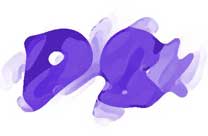当前位置:PS爱好者教程网主页 > PS文字特效 > 教程
photoshop设计水滴效果的文字样式特效(2)
时间:2012-07-09 16:22 来源:PS文字特效教程 作者:admin 阅读:次
(3)执行菜单【滤镜】/【画笔描边】/【成角的线条】命令,设置参数为:方向平衡:50、描边长度:15、锐化程度:3,为画面的背景肌理效果做前期准备;再次单击【滤镜】/【渲染】/【光照效果】命令,参数基本默认在“纹理通道”处选择“红”色通道,为画面造就凹凸感觉,如图1-3所示。
图1-3 编辑文字
(4)单击【编辑】/【渐隐…】命令,设置不透明度为25%,减弱画面效果。单击【图层】/【复制图层】命令(或按快捷键“Ctrl+J”复制图层)。将复制所得图层修改为“图层1”将前景色设置为:bf8143,背景色为:5e3f20,点击工具栏上的渐变工具,选择“前景到背景”填充背景图层;选择图层“图层1”修改样式为“线性光”,将填充透明度修改为50%,再次执行【图像】/【调整】/【曲线】命令,设置如图1-4所示。再次重复第三步的光照效果,调整光线等到效果如图1-5所示。
最新教程
推荐教程